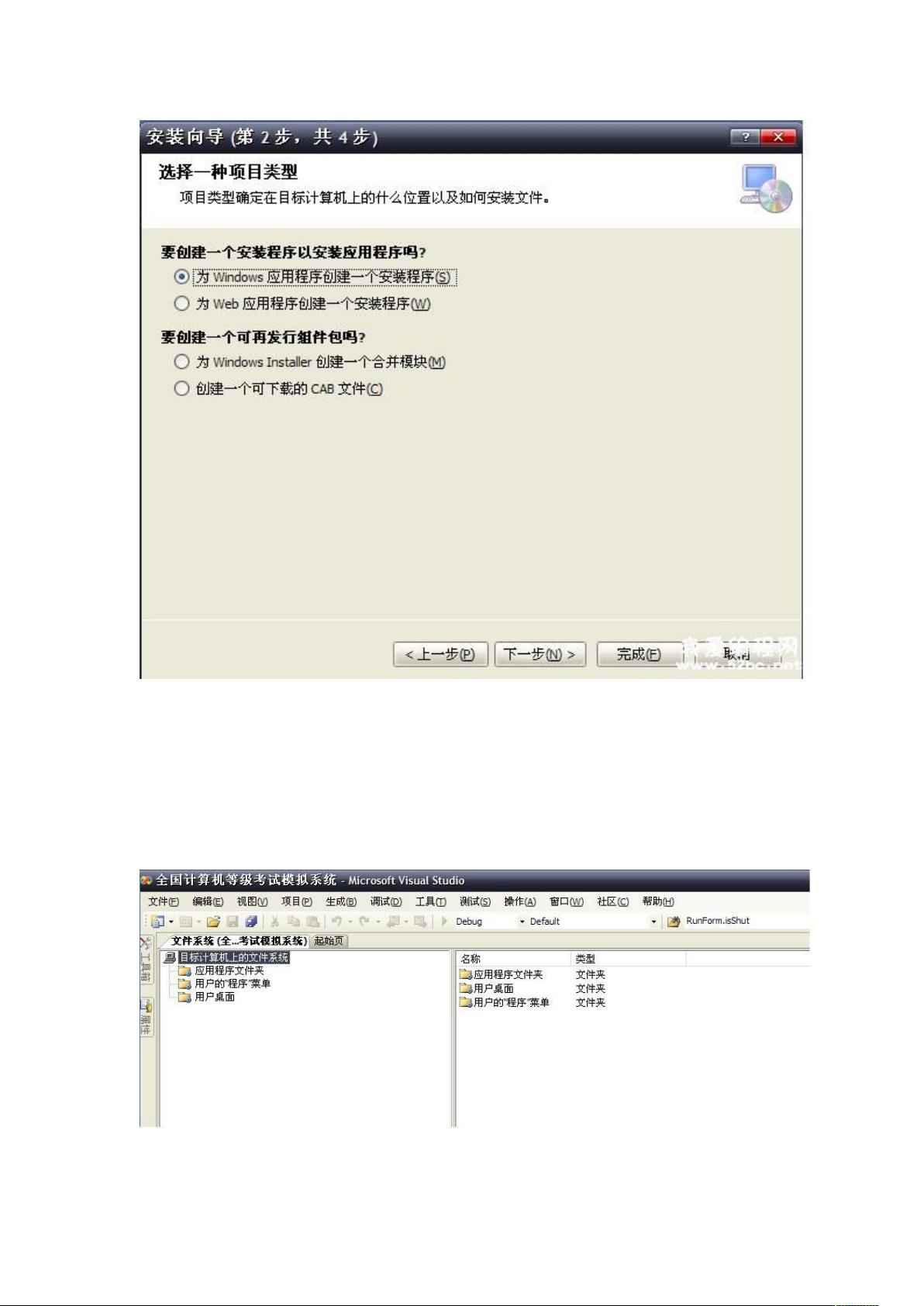C#程序打包全攻略:含.NET Framework打包步骤
"C#程序打包教程"
在C#开发中,打包程序是为了将应用程序及其依赖项整合成一个可执行的安装包,以便用户能够轻松地在他们的计算机上安装和卸载。以下是一个详细的C#程序打包步骤:
1. **新建安装部署项目**
在Visual Studio中,首先需要创建一个新的安装部署项目。这可以通过点击“新建项目” -> “其他项目类型” -> “安装与部署” -> “安装向导”(或“安装项目”)来实现。对于较旧的VS2003版本,可能需要下载并安装PluginInstaller.msi插件才能支持打包。
2. **安装向导**
完成新建项目后,启动安装向导。你可以直接点击“下一步”或“完成”来继续。
3. **添加应用程序文件**
在安装项目的文件夹中,双击“应用程序文件夹”,然后右键点击空白区域,选择“添加” -> “文件”。将你的C# WinForm应用程序的主执行文件(通常是.exe文件)以及所有必要的类库和组件添加进来。VS会自动识别并包含所有依赖的DLL文件。确保你的项目设置为Release模式并生成,然后从bin/Release文件夹添加文件。
4. **创建快捷方式**
为了方便用户,需要在安装后在“开始”菜单和桌面生成程序的快捷方式。右键点击主执行文件,创建快捷方式,然后将其拖放到“用户的'程序'菜单”和“用户桌面”。
5. **设置默认安装位置**
修改“应用程序文件夹”的属性,删除"defaultlocation"属性中的"[manufacturer]"部分,避免程序默认安装到特定的用户名目录下。
6. **配置系统必备**
在解决方案管理器中,右键点击解决方案名称,选择“属性”。在打开的属性页面中,找到“系统必备”。在这里,确保选中包含.NET Framework组件的选项,这样安装程序会包含运行所需的.NET环境,如果目标机器未安装该框架,安装过程会提示用户下载。
7. **其他配置**
除了上述步骤,还可以自定义安装界面、设置许可协议、添加启动图标等。同时,确保在打包时考虑卸载过程,通常安装部署项目会自动创建卸载功能。
8. **生成安装包**
最后,编译并生成安装项目,你会得到一个 MSI 文件,这就是你的C#应用程序的安装程序,用户可以通过它进行安装和卸载。
通过遵循这些步骤,你将能够创建一个完整的C#应用程序打包,不仅包含主程序,还包括所有必要的依赖项,并确保目标系统具备运行程序所需的.NET Framework环境。这使得分发和安装C#程序变得更加简单和便捷。